प्रश्न
समस्या: कैसे ठीक करें विंडोज 11 अपडेट के बाद धीमा है?
मैंने कुछ महीने पहले विंडोज 11 में अपग्रेड किया था, और कुछ समय पहले तक सब कुछ ठीक चल रहा था। मैंने देखा है कि विंडोज 11 को नवीनतम पैच के साथ अपडेट करने के बाद धीमा हो गया जो स्वचालित रूप से लॉन्च किया गया था। अब मैं फ्रीज और यादृच्छिक अंतराल देखता हूं। कृपया इसे हल करने में मेरी मदद करें - यह वास्तव में कष्टप्रद है।
हल उत्तर
लोगों ने विंडोज 10 का नया संस्करण प्राप्त करने का अनुमान नहीं लगाया था, और कई लोग माइक्रोसॉफ्ट की विंडोज 11 के लिए जाने की घोषणा से हैरान थे। तब से, कई उपयोगकर्ता इसके रिलीज़ होने का बेसब्री से इंतज़ार कर रहे हैं, क्योंकि इसमें आधुनिक UI शामिल है
[1] तत्वों और उपयोगिता में बहुत सुधार, साथ ही साथ ओएस की सुरक्षा।दुर्भाग्य से, किसी भी अन्य विंडोज संस्करण की तरह, विंडोज 11 रिलीज बेहद आसान नहीं था, और उपयोगकर्ताओं ने बदली हुई सुविधाओं के बारे में शिकायत करना शुरू कर दिया - आइकन ग्रुपिंग, उदाहरण के लिए, लोगों को इस बात से नाराज़ कर दिया कि किसी चयनित प्रोग्राम की किसी विशेष विंडो तक पहुँचने के लिए उन्हें दो बार क्लिक करना पड़ा। कुछ यूजर्स ने भी देखा अजीब शट-डाउन बॉक्स, लाने में असमर्थता अग्रभूमि में खिड़कियां, और कई अन्य कीड़े[2] ऑपरेटिंग सिस्टम को प्रभावित कर रहा है।
अपडेट के बाद विंडोज 11 का धीमा होना एक और समस्या है जिसके बारे में लोग शिकायत कर रहे थे। कुछ लोगों ने कभी-कभी होने वाली यादृच्छिक मंदी और फ़्रीज़ होने की सूचना दी, अन्य लोगों ने शिकायत की कि समस्याएँ बहुत स्थायी हैं। शिकायतों के बीच सामान्य विशेषता यह है कि समस्या नवीनतम विंडोज अपडेट को स्थापित करने के बाद हुई।
जबकि पीसी के प्रदर्शन में कमी एक असफल हार्डवेयर या मैलवेयर का संकेत हो सकता है[3] संक्रमण, यह ऑपरेटिंग सिस्टम के भीतर ही बग या फ़ाइल भ्रष्टाचार के कारण भी हो सकता है। इससे संबंधित बाहरी मुद्दे भी हो सकते हैं, उदाहरण के लिए, असंगत ड्राइवर या एप्लिकेशन।
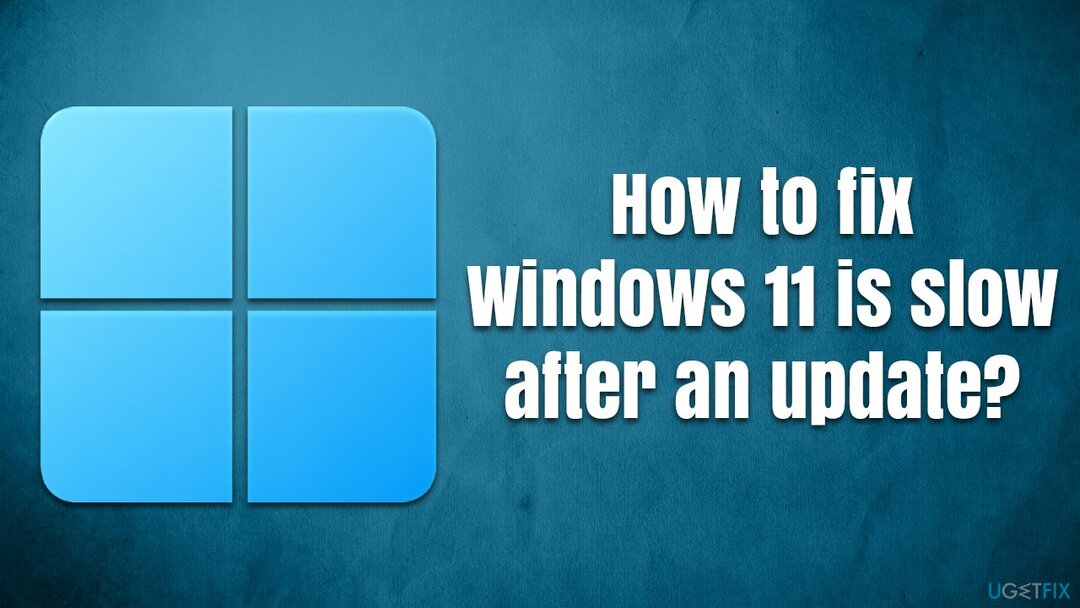
चूंकि अपडेट के बाद विंडोज 11 धीमा होने के कई अलग-अलग कारण हैं, इसलिए हम अनुशंसा करते हैं कि पहले एक शक्तिशाली पीसी मरम्मत उपकरण के साथ एक पूर्ण सिस्टम स्कैन करें। रीइमेजमैक वॉशिंग मशीन X9. यह ऑपरेटिंग सिस्टम पर टूटे हुए घटकों को लक्षित कर सकता है और उन्हें एक अनूठी तकनीक का उपयोग करके एकदम नए के साथ बदल सकता है। यह पहले से इंस्टॉल किए गए मैलवेयर को भी हटा सकता है, ब्राउजर कैश को साफ कर सकता है और बेहतर कंप्यूटर प्रदर्शन के लिए जंक/बचे हुए फाइलों को हटा सकता है।
समाधान 1। एक समस्या निवारक की जाँच करें
क्षतिग्रस्त सिस्टम को ठीक करने के लिए, आपको का लाइसेंस प्राप्त संस्करण खरीदना होगा रीइमेज रीइमेज.
यदि अपडेट के बाद विंडोज 11 में लैग और स्लोडाउन होने लगे, तो हो सकता है कि अपडेट बग्गी हो। आप इसे अंतर्निहित समस्या निवारक के साथ देख सकते हैं:
- खुला हुआ समायोजन और जाओ प्रणाली अनुभाग
- विंडो के दाईं ओर, क्लिक करें समस्याओं का निवारण
- चुनते हैं अन्य समस्या निवारक
- यहाँ, चुनें विंडोज सुधार और क्लिक करें दौड़ना
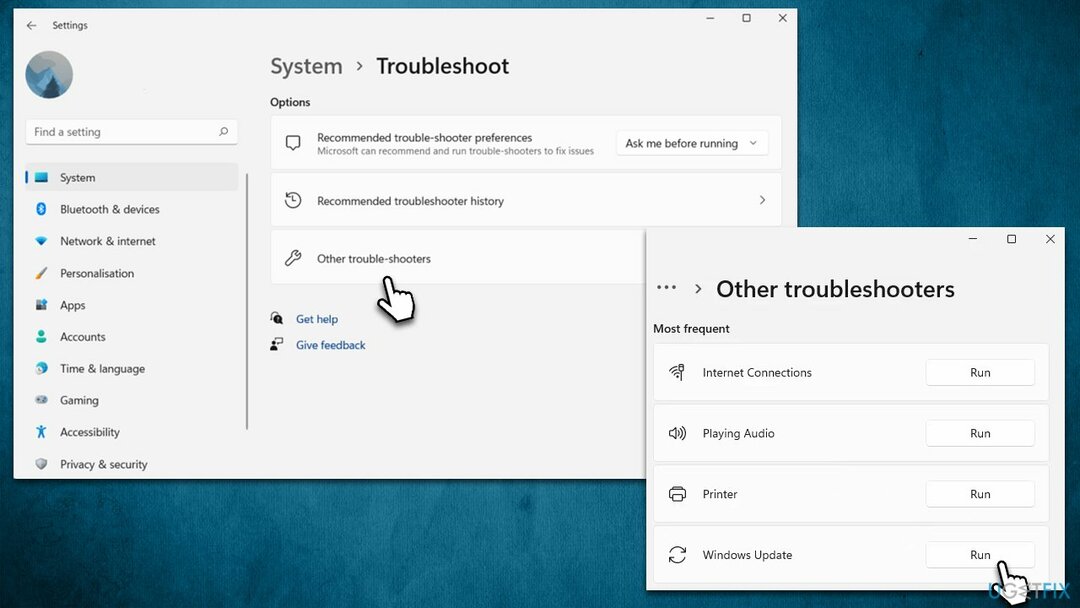
- ऑन-स्क्रीन निर्देशों का उपयोग करना जारी रखें और, एक बार हो जाने के बाद, फिर से करेंएससिस्टम को टार्ट करें।
हम अतिरिक्त उपलब्ध समस्यानिवारक चलाने की भी अनुशंसा करते हैं, जैसे कि कार्यक्रम संगतता समस्या निवारक.
समाधान 2. एसएफसी और डीआईएसएम चलाएं
क्षतिग्रस्त सिस्टम को ठीक करने के लिए, आपको का लाइसेंस प्राप्त संस्करण खरीदना होगा रीइमेज रीइमेज.
दूषित सिस्टम फ़ाइलें फ़्रीज़ और क्रैश होने के मुख्य कारणों में से एक हो सकती हैं। आप एक उन्नत कमांड प्रॉम्प्ट का उपयोग करके उन्हें सुधार सकते हैं।
- विंडोज सर्च में टाइप करें अध्यक्ष एवं प्रबंध निदेशक
- पर राइट-क्लिक करें सही कमाण्ड और चुनें व्यवस्थापक के रूप में चलाएं
- कब प्रयोगकर्ता के खाते का नियंत्रण दिखाता है, क्लिक करें हां
- नई विंडो में, निम्न कमांड का उपयोग करें और दबाएं प्रवेश करना:
एसएफसी / स्कैनो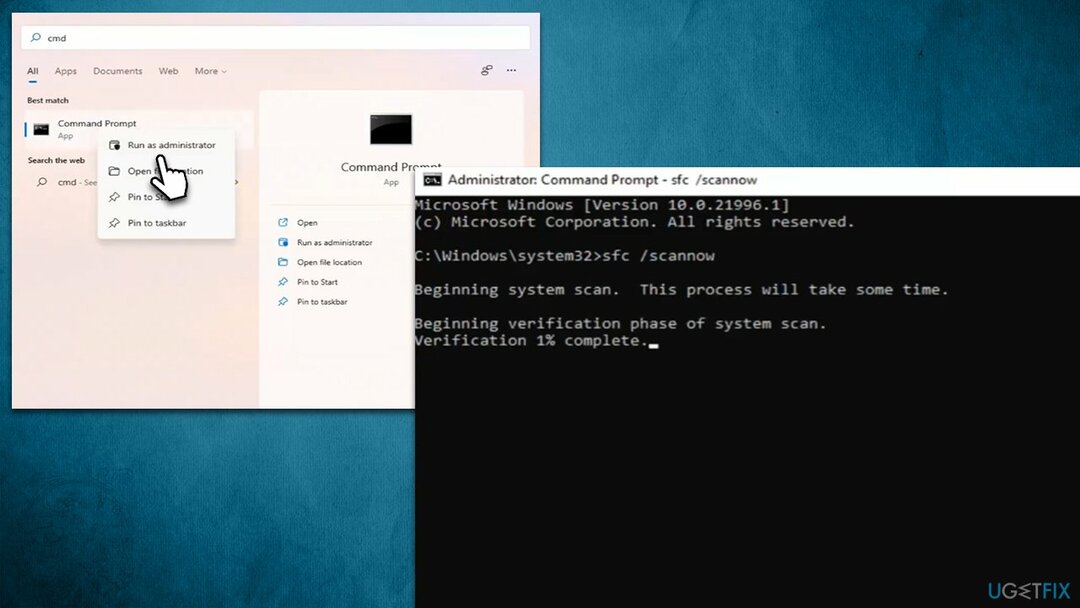
- एक बार हो जाने के बाद, निम्न कमांड का उपयोग करें, प्रत्येक के बाद एंटर दबाएं:
DISM /ऑनलाइन /क्लीनअप-इमेज /चेकहेल्थ
DISM /ऑनलाइन /क्लीनअप-इमेज /स्कैनहेल्थ
DISM /ऑनलाइन /क्लीनअप-इमेज /RestoreHealth - पूरा होने पर, रीबूट आपकी प्रणाली।
समाधान 3. नवीनतम अपडेट को अनइंस्टॉल करें
क्षतिग्रस्त सिस्टम को ठीक करने के लिए, आपको का लाइसेंस प्राप्त संस्करण खरीदना होगा रीइमेज रीइमेज.
यदि अपडेट छोटी गाड़ी था, तो आपको इसे अनइंस्टॉल कर देना चाहिए। ध्यान दें कि यह लंबे समय बीत जाने के बाद उपलब्ध नहीं है।
- दबाएँ विन + आर खोलने के लिए अपने कीबोर्ड पर दौड़ना संवाद
- प्रकार एक ppwiz.cpl और दबाएं प्रवेश करना
- के लिए जाओ स्थापित अद्यतन का अवलोकन करें
- अद्यतनों को दिनांक के अनुसार क्रमित करें
- नवीनतम अपडेट पर राइट-क्लिक करें और चुनें स्थापना रद्द करें
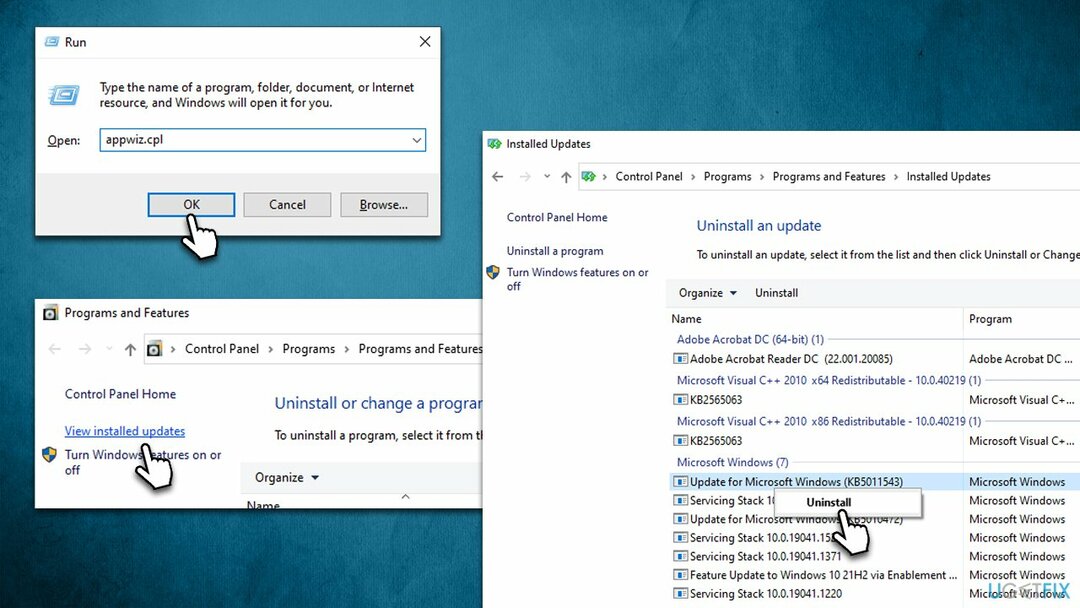
- ऑन-स्क्रीन निर्देशों का पालन करें और पुनर्प्रारंभ करें आपका डिवाइस
- रिबूट के बाद, विंडोज़ अपडेट करें.
समाधान 4. अपना स्टार्टअप अनुभाग जांचें/कुछ ऐप्स अनइंस्टॉल करें
क्षतिग्रस्त सिस्टम को ठीक करने के लिए, आपको का लाइसेंस प्राप्त संस्करण खरीदना होगा रीइमेज रीइमेज.
तृतीय-पक्ष एप्लिकेशन कभी-कभी बहुत सारे संसाधनों को हॉग कर सकते हैं। कुछ एंटीवायरस एप्लिकेशन को एक या दूसरे के अपडेट होने के बाद विंडोज के साथ असंगत होने के लिए जाना जाता है। इसलिए, यदि विंडोज अपडेट के बाद समस्याएं शुरू हुईं और आप थर्ड-पार्टी एंटी-मैलवेयर का उपयोग कर रहे हैं, तो इसे अनइंस्टॉल करने का प्रयास करें और देखें कि क्या इससे मदद मिलती है।
आप स्टार्टअप आइटम को अक्षम करने का भी प्रयास कर सकते हैं जो आपकी मशीन पर अत्यधिक लोड का कारण बन सकते हैं:
- दबाएँ Ctrl + Shift + Esc खोलने के लिए कार्य प्रबंधक
- के पास जाओ चालू होना टैब
- यहां, विभिन्न तृतीय-पक्ष एप्लिकेशन देखें
- उनमें से प्रत्येक पर राइट-क्लिक करें और चुनें अक्षम करना।
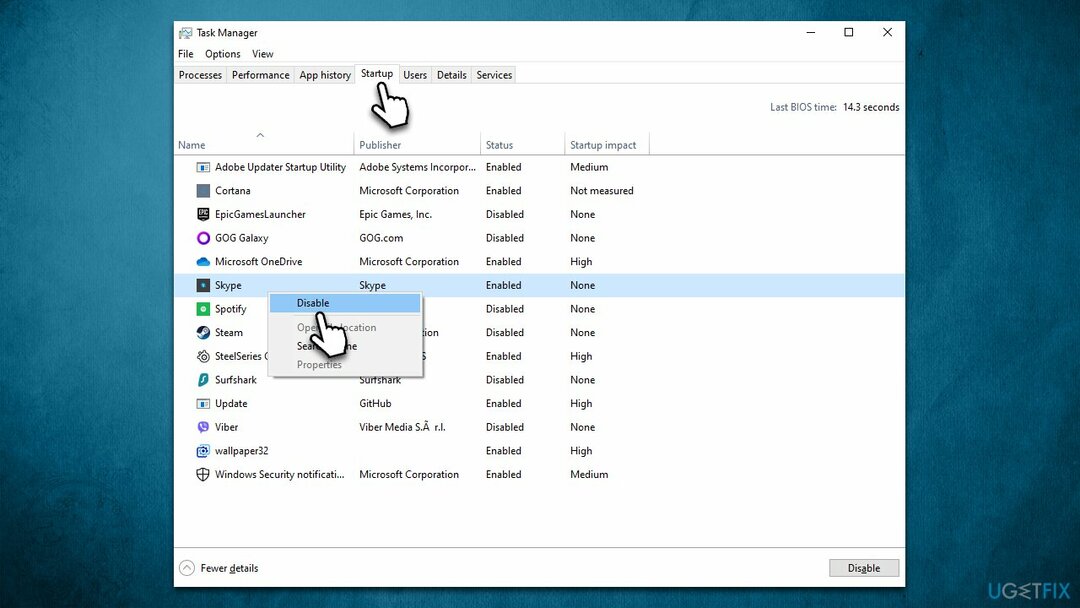
समाधान 5. विंडोज 10 में डाउनग्रेड करें
क्षतिग्रस्त सिस्टम को ठीक करने के लिए, आपको का लाइसेंस प्राप्त संस्करण खरीदना होगा रीइमेज रीइमेज.
यदि विंडोज 11 में अपग्रेड करने के बाद किसी भी तरीके से मदद नहीं मिली या समस्या होने लगी, तो आप चुन सकते हैं विंडोज 10 में डाउनग्रेड करें उतने समय के लिए। कई उपयोगकर्ताओं ने ऐसा तब तक करने का निर्णय लिया जब तक कि Microsoft द्वारा नवीनतम विंडोज पुनरावृत्ति के प्रदर्शन में सुधार नहीं किया जाता।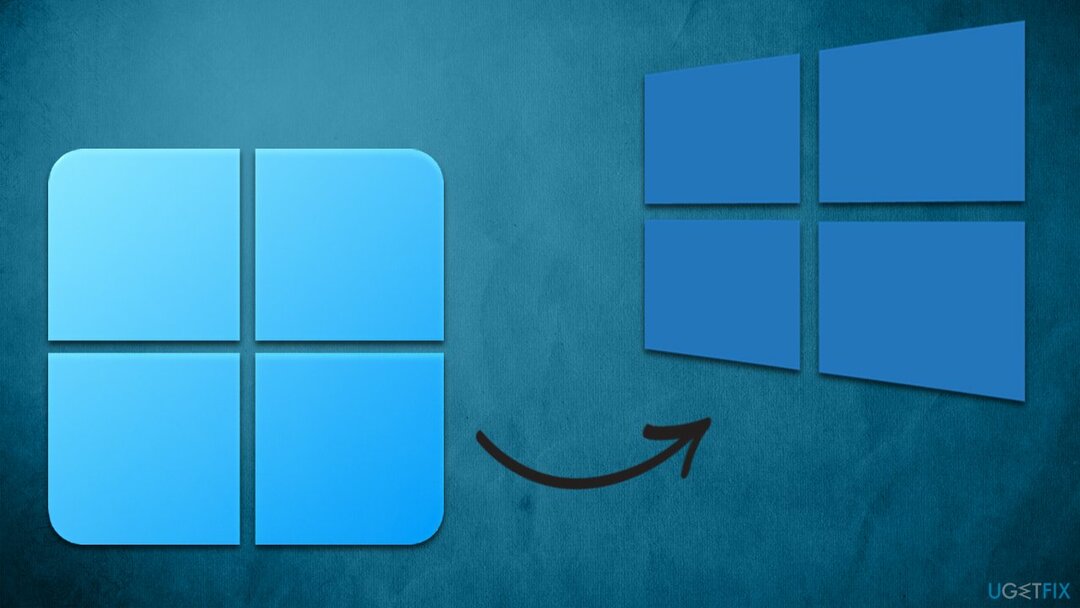
अपनी त्रुटियों को स्वचालित रूप से सुधारें
ugetfix.com टीम उपयोगकर्ताओं को उनकी त्रुटियों को दूर करने के लिए सर्वोत्तम समाधान खोजने में मदद करने के लिए अपना सर्वश्रेष्ठ प्रयास कर रही है। यदि आप मैन्युअल मरम्मत तकनीकों के साथ संघर्ष नहीं करना चाहते हैं, तो कृपया स्वचालित सॉफ़्टवेयर का उपयोग करें। सभी अनुशंसित उत्पादों का परीक्षण और हमारे पेशेवरों द्वारा अनुमोदित किया गया है। आप अपनी त्रुटि को ठीक करने के लिए जिन टूल का उपयोग कर सकते हैं, वे नीचे सूचीबद्ध हैं:
प्रस्ताव
इसे अब करें!
डाउनलोड फिक्सख़ुशी
गारंटी
इसे अब करें!
डाउनलोड फिक्सख़ुशी
गारंटी
यदि आप रीइमेज का उपयोग करके अपनी त्रुटि को ठीक करने में विफल रहे हैं, तो सहायता के लिए हमारी सहायता टीम से संपर्क करें। कृपया, हमें उन सभी विवरणों के बारे में बताएं जो आपको लगता है कि हमें आपकी समस्या के बारे में पता होना चाहिए।
यह पेटेंट मरम्मत प्रक्रिया 25 मिलियन घटकों के डेटाबेस का उपयोग करती है जो उपयोगकर्ता के कंप्यूटर पर किसी भी क्षतिग्रस्त या गुम फ़ाइल को प्रतिस्थापित कर सकती है।
क्षतिग्रस्त सिस्टम को ठीक करने के लिए, आपको का लाइसेंस प्राप्त संस्करण खरीदना होगा रीइमेज मैलवेयर हटाने का उपकरण।

वीपीएन के साथ भू-प्रतिबंधित वीडियो सामग्री तक पहुंचें
निजी इंटरनेट एक्सेस एक वीपीएन है जो आपके इंटरनेट सेवा प्रदाता को रोक सकता है, सरकार, और तृतीय-पक्ष आपके ऑनलाइन ट्रैक करने से और आपको पूरी तरह से गुमनाम रहने की अनुमति देते हैं। सॉफ्टवेयर टोरेंटिंग और स्ट्रीमिंग के लिए समर्पित सर्वर प्रदान करता है, इष्टतम प्रदर्शन सुनिश्चित करता है और आपको धीमा नहीं करता है। आप भू-प्रतिबंधों को भी बायपास कर सकते हैं और नेटफ्लिक्स, बीबीसी, डिज़नी+ और अन्य लोकप्रिय स्ट्रीमिंग सेवाओं जैसी सेवाओं को बिना किसी सीमा के देख सकते हैं, चाहे आप कहीं भी हों।
रैंसमवेयर लेखकों को भुगतान न करें - वैकल्पिक डेटा पुनर्प्राप्ति विकल्पों का उपयोग करें
मैलवेयर हमले, विशेष रूप से रैंसमवेयर, आपकी तस्वीरों, वीडियो, काम या स्कूल की फाइलों के लिए अब तक का सबसे बड़ा खतरा हैं। चूंकि साइबर अपराधी डेटा को लॉक करने के लिए एक मजबूत एन्क्रिप्शन एल्गोरिथ्म का उपयोग करते हैं, इसलिए इसका उपयोग तब तक नहीं किया जा सकता जब तक कि बिटकॉइन में फिरौती का भुगतान नहीं किया जाता है। हैकर्स को भुगतान करने के बजाय, आपको पहले विकल्प का उपयोग करने का प्रयास करना चाहिए स्वास्थ्य लाभ ऐसे तरीके जो आपको खोए हुए डेटा के कम से कम कुछ हिस्से को पुनः प्राप्त करने में मदद कर सकते हैं। अन्यथा, आप फाइलों के साथ-साथ अपना पैसा भी खो सकते हैं। सबसे अच्छे उपकरणों में से एक जो कम से कम कुछ एन्क्रिप्टेड फाइलों को पुनर्स्थापित कर सकता है - डेटा रिकवरी प्रो.